![]() Šios funkcijos galimos tik standartinėse ir profesionaliose programose.
Šios funkcijos galimos tik standartinėse ir profesionaliose programose.
Eikime į pavyzdį į katalogą "Darbuotojai" . Pavyzdyje turime tik kelias eilutes. Ir štai, kai lentelėje yra tūkstančiai įrašų, būtent filtravimas padės palikti tik reikiamas eilutes, likusias paslepiant.
Norėdami filtruoti eilutes, pirmiausia pasirinkite, kuriame stulpelyje naudosime filtrą. Filtruokime pagal "Filialas" . Norėdami tai padaryti, spustelėkite „piltuvo“ piktogramą stulpelio antraštėje.
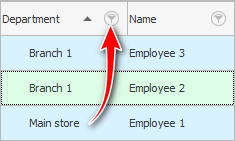
Pasirodo unikalių vertybių sąrašas, tarp kurių belieka pasirinkti tas, kurių mums reikia. Galite pasirinkti vieną ar daugiau reikšmių. Dabar rodykime tik „ 1 filialo “ darbuotojus. Norėdami tai padaryti, pažymėkite langelį šalia šios vertės.
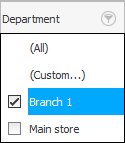
Dabar pažiūrėkime, kas pasikeitė.
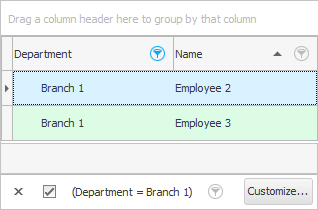
Pirma, liko tik tie, kurie dirba „ 1 filiale “.
Antra, šalia lauko esanti „piltuvo“ piktograma "Filialas" dabar paryškintas, kad būtų iš karto aišku, kad duomenys filtruojami pagal šį lauką.
Atminkite, kad filtravimas gali būti keli. Pavyzdžiui, tuo pačiu metu galite rodyti klientų lentelėje "VIP pirkėjai" ir tik iš tam tikrų miestai .
Trečia, žemiau "lenteles" pasirodė filtravimo skydelis, kuriame vienu metu yra kelios funkcijos.
Filtrą galite atšaukti spustelėję kairėje esantį kryželį.
Jei norite laikinai išjungti filtravimą , galite panaikinti laukelio žymėjimą. Tai naudinga, kai nustatytas sudėtingas filtras, kurio nenorite nustatyti antrą kartą. Todėl galite vėl rodyti visus įrašus ir įjungti žymimąjį laukelį, kad iš naujo pritaikytumėte filtrą.
Ir jei filtras bus pakeistas, tada šioje vietoje vis tiek bus išskleidžiamasis sąrašas su filtrų pakeitimų istorija. Bus lengva grįžti į ankstesnę duomenų rodymo būseną.
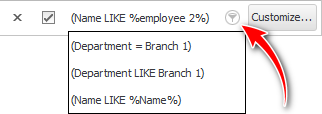
Galite parodyti filtro tinkinimo langą spustelėdami mygtuką „ Tinkinti... “. Tai langas, skirtas sudaryti sudėtingus skirtingų laukų filtrus.
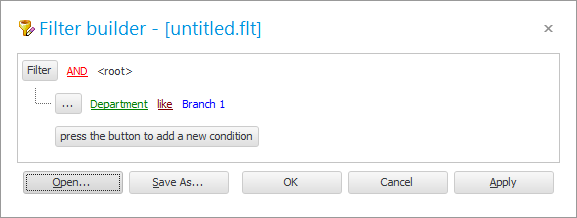
Be to, vieną kartą sukompiliuotas sudėtingas filtras gali būti „ išsaugotas “, kad vėliau jį būtų galima lengvai „ atidaryti “ ir daugiau nebekompiliuoti. Šiame lange yra tam skirti specialūs mygtukai.
![]() Čia galite pamatyti daugiau informacijos apie tai, kaip naudoti
Čia galite pamatyti daugiau informacijos apie tai, kaip naudoti ![]() didelis filtro nustatymų langas .
didelis filtro nustatymų langas .
![]() Taip pat yra
Taip pat yra ![]() mažas filtro nustatymų langas .
mažas filtro nustatymų langas .
![]() Pažiūrėkite, kaip galite naudoti
Pažiūrėkite, kaip galite naudoti ![]() filtro eilutė .
filtro eilutė .
![]() Peržiūrėkite greičiausią filtro įdėjimo būdą
Peržiūrėkite greičiausią filtro įdėjimo būdą ![]() pagal dabartinę vertę .
pagal dabartinę vertę .
Žemiau rasite kitų naudingų temų:
![]()
Universali apskaitos sistema
2010 - 2024